在如今的数字时代,互联网已经成为了我们日常生活的一部分。连接新台式电脑到WiFi网络是实现上网的基本步骤之一。本文将为您详细介绍连接新台式电脑到WiFi网络的步骤,帮助您轻松上网。
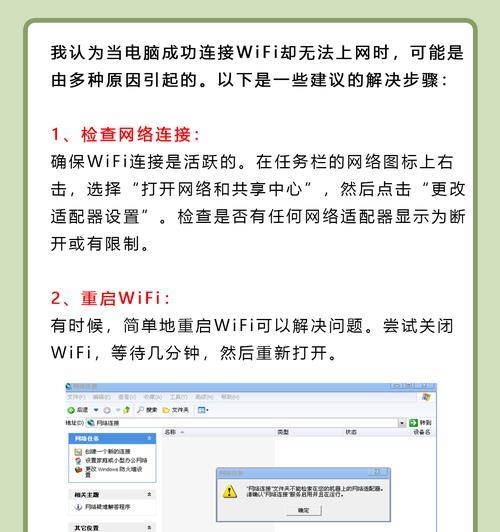
确定无线网卡是否安装正常
在连接新台式电脑到WiFi网络之前,首先需要确定电脑是否有无线网卡。您可以通过查看设备管理器来确认是否已经安装了无线网卡驱动程序。
找到无线网络设置
打开新台式电脑的操作系统界面,在任务栏右下角找到显示WiFi图标的位置,点击鼠标右键,选择“打开网络和Internet设置”。
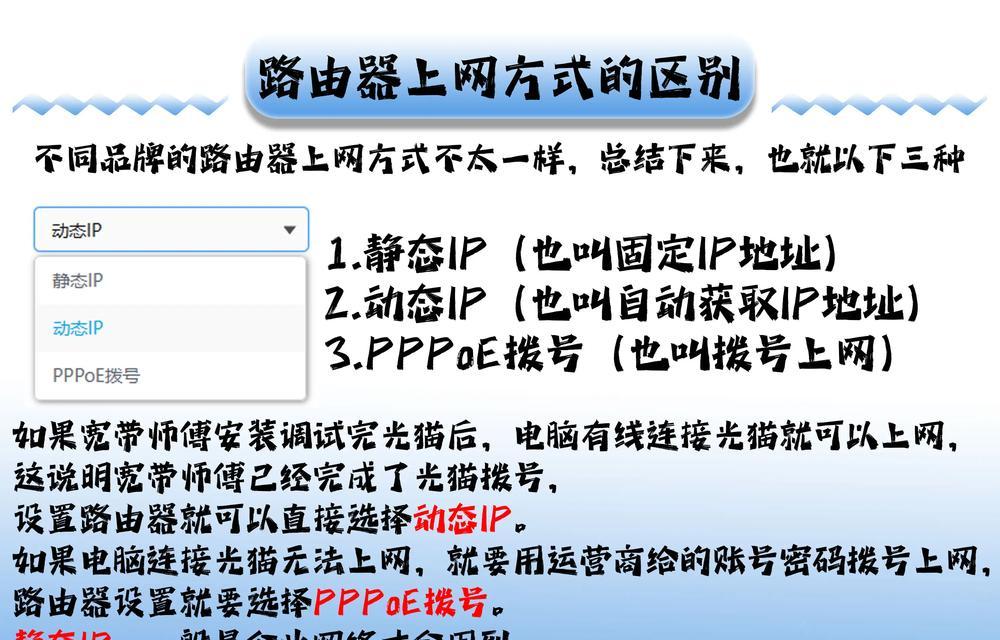
打开WiFi功能
在打开的网络和Internet设置页面中,点击左侧的“WiFi”选项,确保已经打开了WiFi功能。
搜索可用的WiFi网络
在WiFi设置页面中,点击“更多网络设置”,进入WiFi网络搜索页面,等待系统自动搜索可用的WiFi网络。
选择要连接的WiFi网络
在搜索到的WiFi网络列表中,选择您要连接的网络,通常是一个具有熟悉名称的网络。
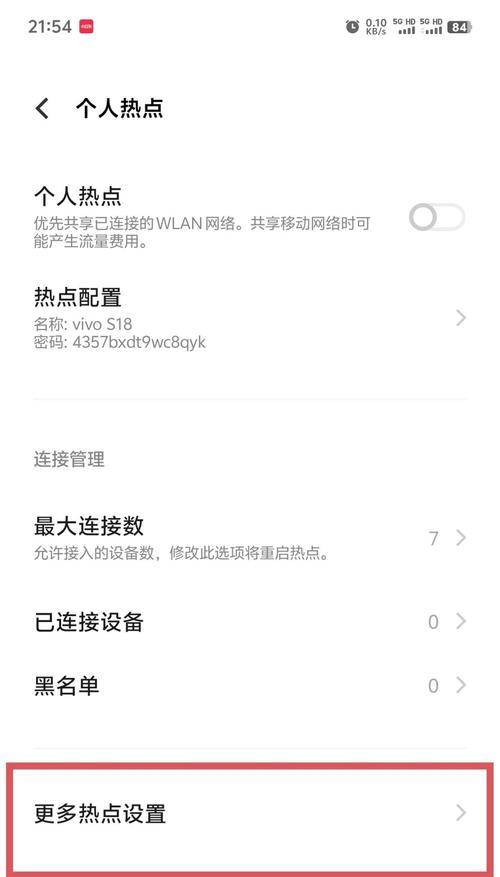
输入WiFi密码
如果您选择的WiFi网络是安全网络,系统将提示您输入该网络的密码。确保您输入正确的密码,以便成功连接网络。
等待连接成功
一旦您输入了正确的WiFi密码,系统将自动连接到该网络,并显示连接成功的提示。等待片刻,让新台式电脑与WiFi网络建立稳定连接。
检查网络连接状态
打开浏览器,进入一个网页,确保新台式电脑已经成功连接到了WiFi网络,并且可以正常上网。
配置网络代理(如有需要)
如果您的网络需要使用代理服务器才能上网,可以在网络设置中进行相应配置。点击“代理”选项卡,根据实际需求进行相关设置。
调整网络设置
在网络设置页面中,您还可以进行一些其他的网络设置调整,例如更改IP地址、DNS服务器等。根据需要进行相应的操作。
忘记网络
如果您想要忘记之前连接过的某个WiFi网络,可以返回到WiFi设置页面,在已连接的网络列表中找到该网络并点击“忘记”。
重新连接网络
如果您想要重新连接到之前忘记的某个WiFi网络,返回WiFi设置页面,在可用网络列表中找到该网络,并重新输入密码进行连接。
解决连接问题
如果在连接过程中遇到问题,例如无法搜索到WiFi网络或密码错误等,您可以尝试重新启动路由器,检查是否有网络故障,或者联系网络服务提供商寻求帮助。
定期更新无线网卡驱动
为了保持良好的网络连接,建议定期更新新台式电脑的无线网卡驱动程序。您可以前往电脑制造商的官方网站下载最新的驱动程序进行安装。
连接新台式电脑到WiFi网络是一项简单而重要的操作。只需按照上述步骤,确保无线网卡正常工作、输入正确的WiFi密码,您就能顺利连接到WiFi网络,并享受高速上网的便利。无论是工作还是娱乐,与世界保持连接已经变得如此简单。



